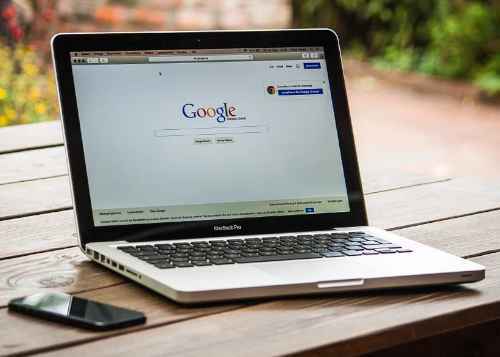Tutti amano il loro computer per via dello Smart-Working ma anche per svago mentre si ascolta buona musica o si guardando dei video su Youtube. Qualunque sia il motivo è un bene da salvaguardare quando comincia a rallentare le sue funzioni ma ci sono dei metodi efficaci per rivitalizzarlo. Vi sveleremo cinque metodi straordinari che possono dare nuova vita ai vostri personal computer.
Dell G15: nuovo laptop da gioco
Computer: quali sono i cinque metodi per non farlo rallentare?
Alcuni interventi di manutenzione regolare possono fare miracoli sui computer, quindi non limitatevi a sedervi accettando il graduale rallentamento del vostro desktop o laptop. Si può fare molto e andremo a spiegarvi tutto. La principale differenza tra il nuovo e brillante computer che avete tolto dalla scatola il primo giorno e la bestia pigra e ansimante con cui potresti ritrovarti dopo cinque anni di utilizzo sono tutte le applicazioni che hai caricato su di esso.
Rivedete regolarmente l’elenco dei programmi installati e tenete presente che non solo perché avete installato qualcosa significa che abbia il diritto di rimanere sul vostro disco rigido fino alla fine dei tempi. Le uniche app che dovreste avere sono quelle che usate frequentemente, quindi prendete nota di cosa sono e sbarazzatevi del resto. Ricorda che potete sempre scaricare e reinstallare un programma se cambiate idea.
Come disinstallare le app?
Su Windows aprite Impostazioni tramite l’icona a forma di ingranaggio nel menu Start, quindi scegli App e App e funzionalità. Puoi ordinare i programmi in base alle dimensioni o in base a quando sono stati installati, così sarai in grado di vedere gli strumenti di cui potresti esserti dimenticato. Per rimuovere un’app, selezionala dall’elenco e quindi scegli Disinstalla.
Sul mac aprite la scheda Applicazioni nel Finder quindi trascinate l’app verso il basso sull’icona Cestino sul dock. Se hai scaricato il programma dal Mac App Store, puoi anche rimuoverlo dalla finestra Launchpad: tieni premuto il tasto Opzione finché le icone non iniziano a oscillare, quindi fai clic sul piccolo pulsante x accanto all’applicazione che desideri rimuovere.
Computer: lo spazio di archiviazione
Un modo certo per rallentare la tua macchina è di non dargli abbastanza spazio per lavorare. Oltre a rimuovere le app che non usate dovreste sempre assicurarvi che ci sia una buona parte di spazio di archiviazione disponibile sul disco rigido locale, almeno circa il 20 percento se riuscite a gestirlo. In Esplora file su Windows potete fare clic sul pulsante a sinistra per vedere quanto spazio è rimasto sulle unità locali. Su mac aprite il menu Apple e scegliete Informazioni su questo Mac quindi aprite la scheda Archiviazione.
Non esiste un approccio unico per liberare spazio su disco sul computer. È solo questione di monitorare ciò che hai sul tuo disco ed eliminare ciò che non ti serve, dai vecchi documenti ai pacchetti di installazione. Dovresti anche considerare di spostare i file a cui non accedi regolarmente nel cloud o in un disco rigido esterno. Assicurati solo di avere sempre due copie dei tuoi file più importanti a scopo di backup.
Computer: eseguire pochi Background
Le impostazioni predefinite in molti programmi consentono loro di fare tutto ciò che vogliono non appena vengono installati nel sistema, inclusa l’esecuzione in background ogni volta che il computer è acceso. Consentire ai vostri programmi preferiti di farlo significa che possono entrare in azione senza che dobbiate avviarli manualmente ogni volta. Tuttavia è meglio mantenere il numero di applicazioni che lo fanno al minimo visto che più app sono in esecuzione in background più lento diventerà il vostro computer.
Per vedere quali app stanno oltrepassando il loro segno su Windows, fate clic con il pulsante destro del mouse su una parte vuota della barra delle applicazioni e scegliete Task Manager, poi su Ulteriori dettagli. Sul mac usa Spotlight digitando Cmd + Spazio e avvia Activity Monitor. Se ci sono app che non dovrebbero essere in questi elenchi ci sono due cose che puoi fare. Innanzitutto controllate all’interno delle applicazioni stesse per vedere se c’è un’impostazione che puoi disabilitare per impedire che vengano eseguite automaticamente. Se non riesci a trovarne alcuno, interrompi l’avvio con il tuo sistema operativo: su Windows passa alla scheda Avvio in Task Manager e su mac vai su Utenti e gruppi, quindi Accedi a elementi in Preferenze di Sistema.
Mantenere i programmi in ordine
Mantenete aggiornate le vostre app risolverà bug e vulnerabilità di sicurezza, ma soprattutto le aiuterà a rimanere veloci. La maggior parte dei programmi lo gestirà automaticamente ma vale la pena ricontrollare che non ci siano aggiornamenti in sospeso che ti sei perso. Dovreste anche assicurarvi che anche i vostri programmi non raccolgano alcun eccesso con questo intendiamo componenti aggiuntivi di cui potreste non aver più bisogno, versioni precedenti di un software ancora in giro o pacchetti di installazione che non hai eliminato. Questo è particolarmente importante per il vostro browser web. Ogni tanto controllate le estensioni che avete installato e rimuovete quelle che non ti servono più, averne troppe può rallentare seriamente questo tipo di programma.
Computer: eseguire il ripristino ogni tanto
Proprio come i vostri programmi dovreste anche mantenere Windows e Mac sempre aggiornati. Microsoft e Apple lo rendono difficile da evitare ma potete assicurarvi di essere sulla versione più recente del vostro sistema operativo tramite Aggiornamento e sicurezza nelle impostazioni di Windows o Aggiornamento software nelle Preferenze di sistema di Mac.
Come ripristinare il computer?
Qualcos’altro da considerare è ripristinare regolarmente il computer e riportarlo allo stato originale di fabbrica. Questo processo è facile ma consuma parte del tuo tempo: cancella tutto tranne le ossa nude del tuo sistema operativo quindi dovrete eseguire il backup di tutti i tuoi file e reinstallare tutti i tuoi programmi in seguito. Ma nel fare ciò un ripristino completo cancella anche i dati ridondanti, riporta i programmi al loro stato originale e rimuove tutto il blocco e il disordine dal vostro computer. Può sembrare un’alternativa estrema ma spesso vale la pena un’ora o due di disagio solo per ottenere un desktop pulito.
Sul vostro computer Windows andate su Aggiornamento e sicurezza quindi su Ripristino. Microsoft ha istruzioni complete a cui potete fare riferimento se vi perdete lungo la strada. Apple ha anche una guida completa per aiutarvi in questo processo che inizia riavviando il tuo Mac tenendo premuto Cmd + R, quindi esegui Utility Disco dall’elenco che appare.
Pagina Twitter Windows: https://twitter.com/windows